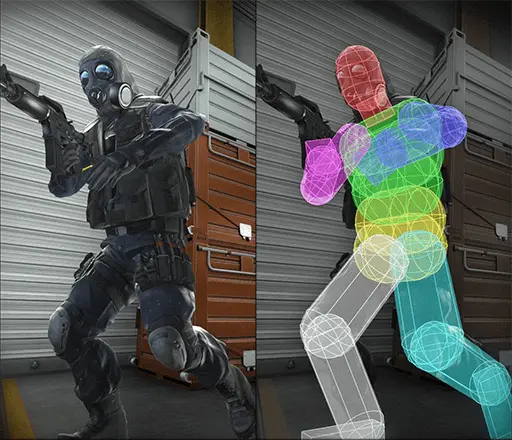Guide: Gamingmaskinvare

De fleste gamere har en generell forståelse av hvilken rolle de ulike maskinvarekomponentene spiller når det gjelder datamaskinens funksjon. Det er imidlertid de færreste av oss som har kontroll på nøyaktig hvilke oppgaver som håndteres av for eksempel CPU-en og GPU-en, og hvilken maskinvare som står bak når datamaskinen begynner å krangle.
I denne guiden går vi gjennom funksjonene til CPU, GPU og RAM, slik at du kan lære mer om hvorfor det ikke nødvendigvis bare holder å kjøpe det nyeste grafikkortet hvis du vil ha en flott og flytende spillopplevelse. I den forbindelse kommer vi også inn på hvilken komponent du først bør mistenke hvis datamaskinen din krasjer på forskjellige måter, og vi ser nærmere på betydningen av ting som kunstig intelligens, fysikk, polygoner og hitboxes i dataspill.
Hvis du har god nok kontroll på datamaskinenes innmat til å sette sammen én fra bunnen, kan du gjerne hoppe videre til level 2. Hvem vet, kanskje lærer du noe nytt?
Level 1: For n00bz
Første del er for nybegynnerne og de salig uvitende. Her går vi gjennom datamaskinens enkeltdeler på et grunnleggende nivå:
- CPU: Central Processing Unit. Denne enheten står for å systematisere oppgavene som sendes fra datamaskinens programmer ut til den andre maskinvaren. Prosessoren er sjefen som delegerer oppgavene.
- GPU: Graphics Processing Unit. Begrepet brukes ofte synonymt med grafikkort, selv om GPU-en teknisk sett er den mikrobrikken som står for alle utregningene. Den er en arbeider som adlyder prosessorens ordrer.
- RAM: Random Access Memory. En blokk RAM brukes til å lagre data midlertidig for rask tilgang. Filene hentes fra en diskstasjon, der de oppbevares permanent. Når datamaskinen slås av, så slettes dataene som er lagret på RAM.
Disse tre maskinvaretypene er dagens hovedpersoner, og derfor har de fortjent sine helt egne bullet points. De er hovedpersoner fordi de er de viktigste delene når det gjelder datamaskinens ytelse. I tillegg må en datamaskin ha en rekke andre komponenter for å fungere. Først og fremst må den ha en PSU (Power Supply Unit – strømforsyning) som er sterk nok til å støtte maskinvaren din. Den skal også ha en diskstasjon, der den oppbevarer data som dataspill, andre programmer og selve operativsystemet (f.eks. Windows). Selv om den vanligste typen harddisk i dag er SSD (Solid State Drive), kalles det ofte en harddisk i dagligtale – etter forgjengeren HDD (Hard Disk Drive).
Maskinvaren i en datamaskin arbeider på høytrykk, og særlig CPU og GPU genererer enormt mye varme. For å unngå at de dyrebare komponentene smeltes ned, er det nødvendig med luft- eller vannkjøling. Begge typer kan holde temperaturen på maskinvaren nede, men luftkjøling er rimeligere av to grunner: viftene krever mer plass i kabinettet, noe som reduserer datamaskinens luftgjennomstrømming (luftsirkulasjon), og de bråker mer jo varmere det blir, for da må de arbeide hardere. Vannkjølingen tar opp mye mindre plass og bråker også mindre, og kjøleeffekten er dessuten høyere. Hvis du er typen som vil overclocke CPU-en (dvs. tilpasse den slik at den yter mer enn beregnet), anbefaler vi vannkjøling.
For å koble sammen alle komponentene må hver enkelt kobles til et hovedkort/motherboard. Dette er samlingspunktet som mottar strømmen og deler den ut til de andre komponentene.
En vanlig stasjonær PC vil være samlet i et kabinett (også kalt case), men det er bare av praktiske grunner. Du kan i prinsippet ha datamaskinens innmat liggende på et bord eller limt fast til kroppen, så lenge komponentene ikke overopphetes.
Level 2: Next level
Neste nivå er for de mer erfarne som holdt på å sovne under første del. Vi dykker her dypere ned i hovedpersonenes funksjoner.
Når du spiller et dataspill, blir det hvert sekund skapt mange bilder som vises på skjermen. Objekter beveger seg i forhold til spillerens synsvinkel, eller fordi de beveger seg i forhold til en fast vinkel, og dermed påvirkes deres teksturers utseende av lyskilder, refleksjoner og effekter. Alt dette beregnes gjennom algoritmer med kompliserte navn som ambient occlusion, anisotropic filtering, antialiasing, tesselasjon, ray tracing og rasterization.
GPU-en utfører altså det visuelle arbeidet. Ytelsen avgjør hvor mange polygoner som kan vises samtidig og hvor høy oppløsning teksturene kan vises i.
Hva er polygoner?
Alle objekter i dataspill er sammensatt av polygoner – flater (faces) med minimum 3 hjørner (vertices). Når hjørnene dras og trekkes i, får vi et inntrykk av bevegelse.
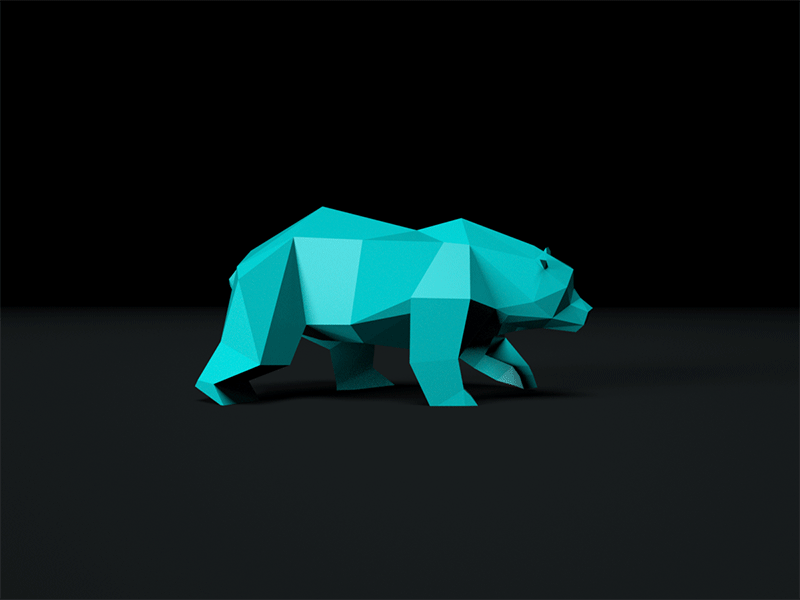
Jo flere polygoner, desto flere detaljer. Det er likevel diminishing returns (fallende avkastning). Det betyr at menneskeøyet ikke kan se forskjell etter et bestemt antall polygoner.
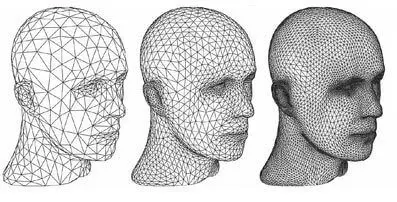
GPU-ens styrke avgjør antall polygoner som kan vises mens prosessoren dikterer deres bevegelse. Noen av de nyere GPU-ene er bygd for å støtte shaders på polygoner, noe som ellers er prosessorens oppgave.
Prosessorens rolle – fysikk, kunstig intelligens og hitboxes
CPU-en står altså for det organisatoriske – den avgjør hva som «logisk» skal skje. Den definerer spillverdenens fysiske lover og bestemmer reglene for hvordan objekter påvirker og påvirkes av omgivelsene. Når det kastes en ball i et spill, må det tas hensyn til vekt, hastighet, vinkel og en rekke andre faktorer som avgjør utfallet. Du trykker på knappen, og CPU-en registrerer at det nå skal kastes en ball. Den lager en layout for hva som skal beregnes for denne handlingen, og sender det videre til GPU-en, som umiddelbart foretar millioner av beregninger og gjengir bildet på skjermen i ønsket oppløsning. Hvis skjermen har en oppdateringsfrekvens på 30 Hz, må det lages 30 bilder per sekund, men hvis den er på 240 Hz, ja, da må GPU-en kunne gjengi 240 bilder hvert eneste sekund. Det er altså langt fra optimalt å ha en god skjerm hvis grafikkortet ikke er sterkt nok.
Prosessoren håndterer også algoritmene for kunstig intelligens. NPC-er (non-player characters) reagerer på spillerens handlinger, og det krever en masse øyeblikkelige utregninger. Den står også for hitboxes – de skjulte feltene som bestemmer om et objekt blir truffet av en kollisjon (slag, skudd osv.). Nedenfor ser du en sammenligning mellom de originale hitboxene i Counter-Strike: Global Offensive og de «nye» fra 2015.

Når bør jeg oppgradere maskinvare?
Hvis du har en god GPU, men en dårlig CPU, kan datamaskinen vise flott grafikk, men så snart NPC-er skal styres og det skal beregnes fysikk fordi to objekter kolliderer, så faller bildefrekvensen raskt (antall bilder per sekund. Det kalles også frame rate eller FPS, frames per second).
Hvis du har en dårlig GPU, er det av minimal innflytelse hvor god prosessoren din er. Den kan på ingen måte gi en flytende opplevelse i et spill med krevende grafikk.
Forskjellige spill avhenger mer av begrensningene på GPU enn CPU, og omvendt. For å finne ut hvilken komponentoppgradering som haster mest, kan du starte med noen tester:
Test 1: Reduser grafikkinnstillingene på favorittspillene dine ved å redusere oppløsning og kvalitet. Hvis bildefrekvensen øker, kan CPU-en håndtere et bedre grafikkort. Hvis den forblir på samme nivå, er det CPU-en som trenger en oppgradering.
Test 2: Begrens ytelsen til CPU-en for å simulere hvordan datamaskinen din vil fungere på f.eks. 75 % styrke. Dette kan du gjøre inne i Windows ved å gå inn på de avanserte innstillingene for strømstyring, der du kan redusere den maksimale prosessormodusen. Med denne informasjonen kan du finne ut om CPU-en din kan holde følge. Samme sted kan du deaktivere en av CPU-ens kjerner og se hvordan spillene dine kjører.
Hvis det ikke er noen merkbare endringer i testene, er maskinvaren umiddelbart balansert, og du må oppgradere GPU og CPU samtidig for å ta PC-en til neste nivå. Før du gjør dette bør du vurdere om en skjerm med høyere oppløsning eller oppdateringsfrekvens er neste trinn.
Har jeg nok RAM?
Vil du se hvor mange RAM datamaskinen bruker, må du åpne Oppgavebehandling i Windows (Task Manager). Under «Mer informasjon» og deretter «ytelse» kan du se hvor mye minne som er i bruk. Hvis datamaskinen bruker mer enn 60 % av minnet uten at du har noen krevende programmer åpne, trenger du altså flere eller bedre RAM.
Før du bestemmer om du skal oppgradere RAM, er det en god idé å undersøke om de nåværende sitter i de riktige portene (f.eks. A1/B1 og ikke A1/A2), at de er fra samme generasjon (de vanligste er DDR3 og DDR4), og at de har samme klokkehastighet, for ellers vil alle kjøre på samme hastighet som den laveste ettersom de kjører synkront. Dette kunne man skrive en helt artikkel om, og det gjør vi kanskje også en dag – men ikke denne gangen.
Noen ganger er det enkelt å se at man trenger en oppgradering av RAM. Vanlige situasjoner er hvis datamaskinen fryser eller starter på nytt på tilfeldige tidspunkter, og hvis det er forsinkelse når du trykker på tastene på tastaturet.
Hvis programmer ikke lar deg trykke på knappene i dem eller hvis du opplever Blue Screen of Death, så kan det være fordi du bør oppgradere RAM-blokkene eller fordi de ikke er kompatible med hverandre. Selv om to RAM-blokker har helt like spesifikasjoner, kan det likevel oppstå problemer hvis de er fra forskjellige produsenter. Hvis du får Blue Screen of Death og det skyldes RAM, så vil det ligne noe i denne stilen – avhengig av hvilken versjon av Windows du bruker:
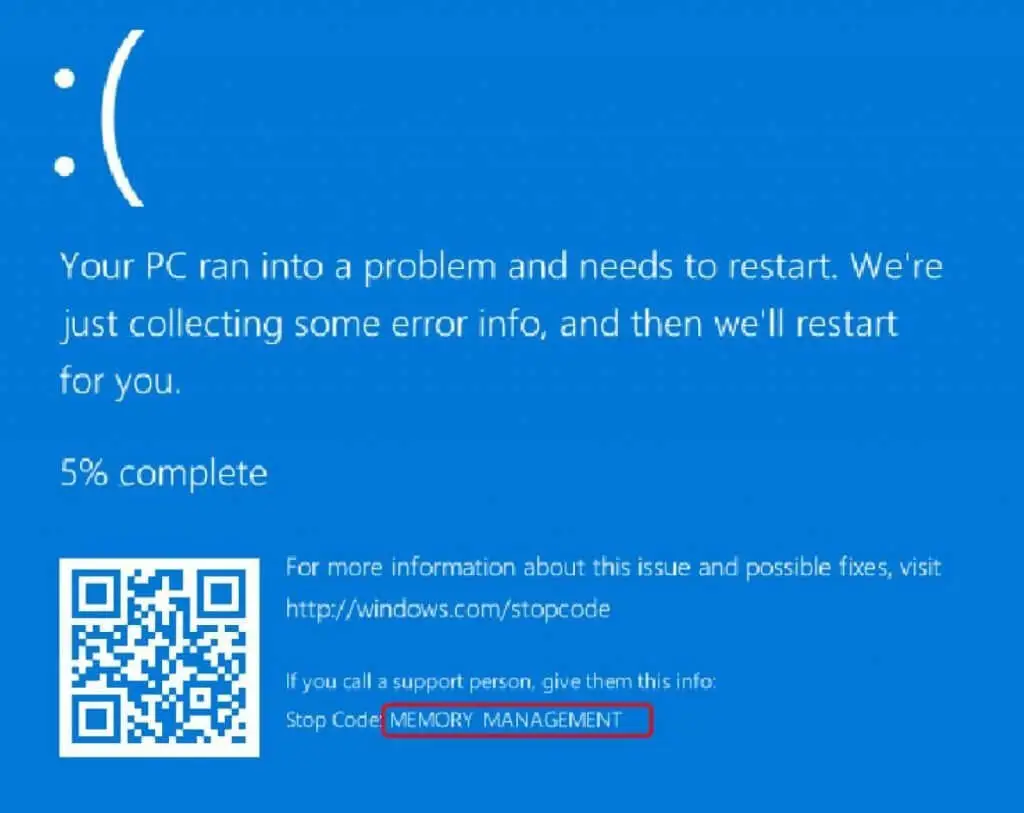
Hvis du er usikker på om RAM-blokkene dine er kompatible med hverandre, eller hvis du trenger annen veiledning om maskinvare, kan du ringe SharkGaming på +45 77 34 27 76 eller besøke vår butikk i Glostrup her i Danmark. Vi lever og ånder for optimerte datamaskiner, og vi deler gladelig vår kunnskap med andre lidenskapelige gamere.